จัดการที่ติดต่อของคุณใน Outlook สําหรับ Windows
นอกจากกล่องจดหมายเข้าและปฏิทินอีเมลของคุณแล้ว Outlook ยังช่วยให้คุณจัดการที่ติดต่อเพื่อให้แน่ใจว่าข้อมูลเกี่ยวกับบุคคลที่คุณต้องการติดต่อด้วยได้รับการอัปเดตอยู่เสมอ
หมายเหตุ: ขั้นตอนด้านล่างนี้นําไปใช้กับ Outlook เวอร์ชันคลาสสิก ถ้าการสลับที่มุมขวาบนของหน้าต่าง Outlook ของคุณเปิดอยู่ และระบุว่า Outlook ใหม่ คุณกําลังใช้ Outlook เวอร์ชันใหม่ และควรทําตามขั้นตอนใน สร้าง ดู และแก้ไขที่ติดต่อและรายการที่ติดต่อใน Outlook แทน
สร้างที่ติดต่อ
-
เลือก บุคคล
-
เลือก ผู้ติดต่อใหม่
-
เพิ่มรายละเอียด
-
เลือก รายละเอียด ใน Ribbon เพื่อเพิ่มข้อมูลเพิ่มเติม
-
เลือก บันทึก & ปิด
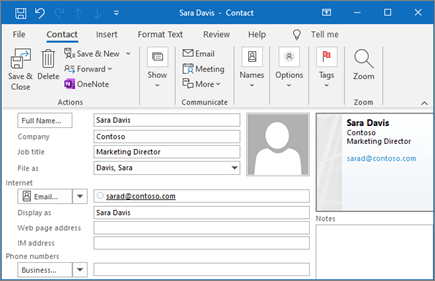
แก้ไขที่ติดต่อ
-
เลือกผู้ติดต่อ
-
คลิกขวาที่ที่ติดต่อ แล้วเลือก แก้ไขที่ติดต่อ
-
ทำการเปลี่ยนแปลงตามต้องการ
-
เลือก บันทึก & ปิด
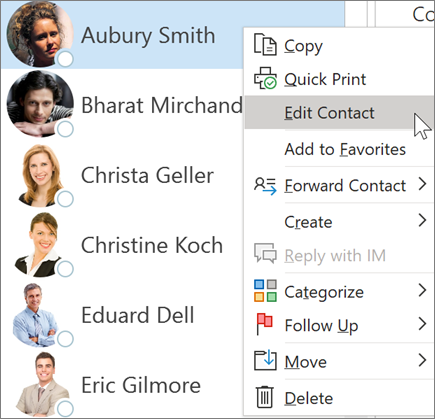
เชื่อมต่อบัญชี Microsoft 365 ของคุณกับ LinkedIn
เมื่อคุณเชื่อมต่อบัญชีของคุณกับ LinkedIn คุณจะนําเครือข่ายการเชื่อมต่อของคุณมาไว้ใน Outlook โดยตรง การทําเช่นนี้จะเพิ่มข้อมูลเพิ่มเติมลงในบัตรโปรไฟล์และใน Outlook สําหรับเว็บจะให้ข้อมูลบนแท็บ LinkedIn ภายในบัตรข้อมูลที่ติดต่อของพวกเขา
-
ในบัตรโปรไฟล์ ให้เลือกลิงก์ LinkedIn หรือเลื่อนไปที่ส่วนนั้น
-
เลือก ดูโปรไฟล์ บน LinkedIn หรือ แสดงเพิ่มเติมจาก LinkedIn
-
หากได้รับพร้อมท์ ให้ลงชื่อเข้าใช้บัญชี LinkedIn ของคุณ
-
เลือก ยอมรับ เพื่อเชื่อมต่อบัญชี LinkedIn ของคุณกับบัญชี Microsoft 365 ของคุณ
-
เลือกหนึ่งรายการ:
-
เลือก ยอมรับ เพื่ออนุญาตให้บัญชีที่ทํางานหรือโรงเรียนของคุณแชร์ข้อมูลกับ LinkedIn
-
เลือก ไม่ใช่ตอนนี้ ถ้าคุณไม่ต้องการอนุญาตให้บัญชีที่ทํางานหรือโรงเรียนของคุณแชร์ข้อมูลกับ LinkedIn
-
-
หากได้รับพร้อมท์ เลือก ได้รับแล้ว / ตกลง เพื่อดําเนินการตั้งค่าให้เสร็จสมบูรณ์
หากต้องการเรียนรู้เพิ่มเติม โปรดดู LinkedIn ในแอปและบริการ Microsoft
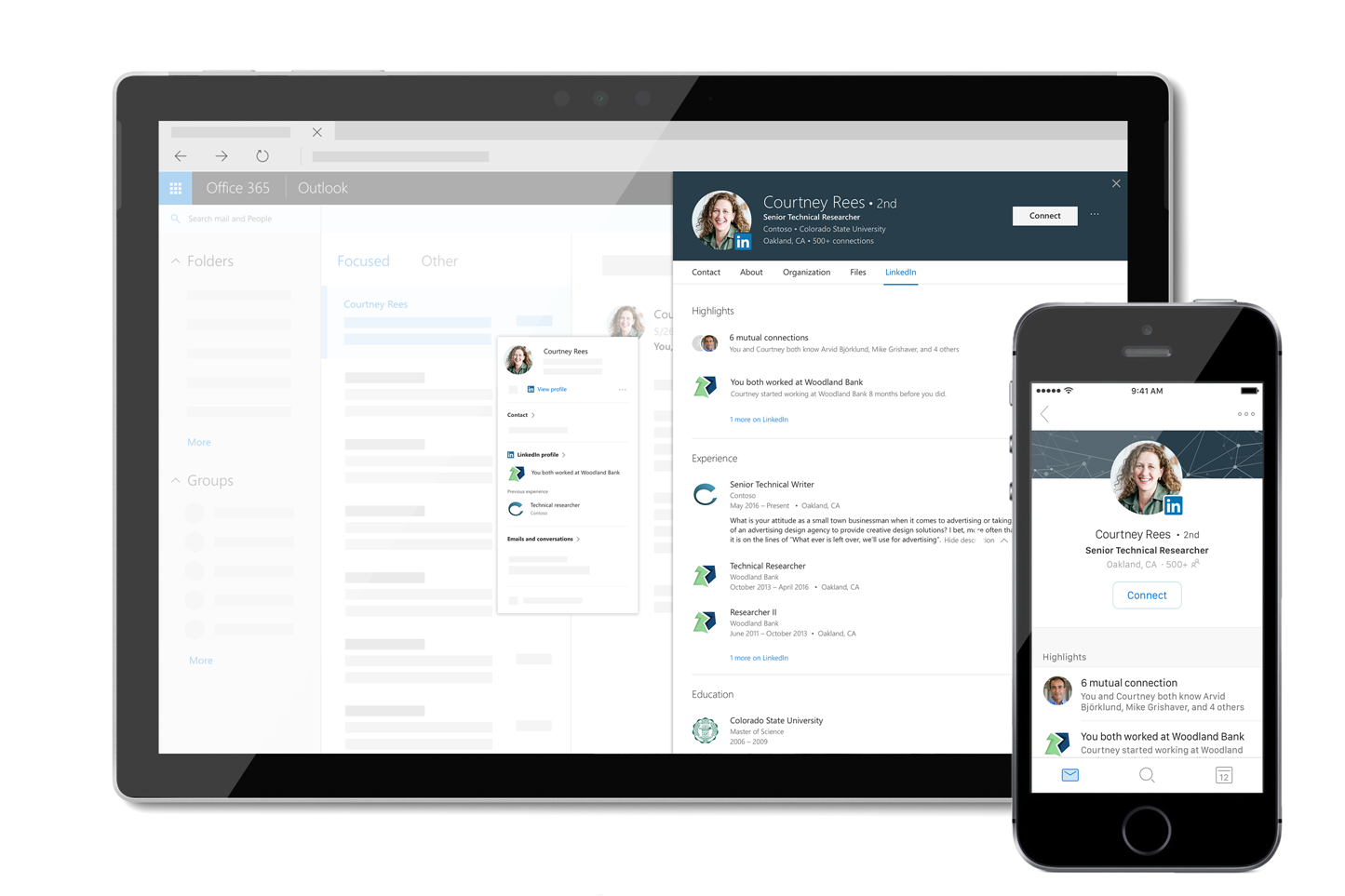
หมายเหตุ: ฟีเจอร์และข้อมูลในคู่มือนี้นําไปใช้กับ Outlook ตามที่พร้อมใช้งานผ่านทาง Microsoft 365










